Introduzione
Ci sono molti modi per eliminare le righe in Vim. Questo popolare editor di testo Linux ti consente di rimuovere uno, più o modelli specifici da un file utilizzando un singolo comando.
In questo tutorial, scopri come eliminare le righe in Vim con più opzioni per intervallo o pattern.
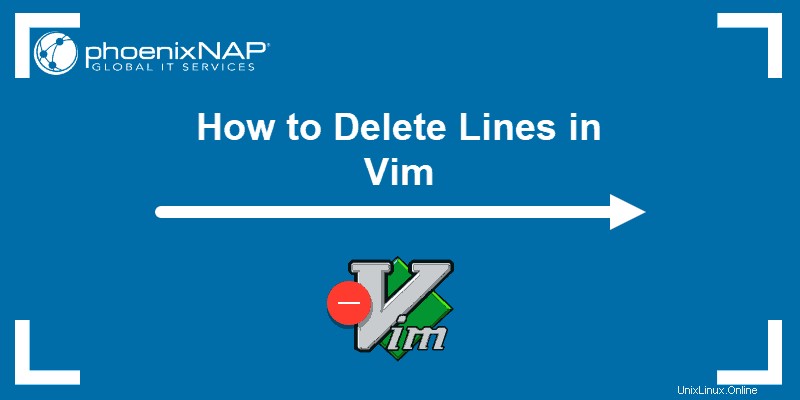
Opzioni per eliminare le righe in Vim
Elimina una singola riga
1. Premi Esc per navigare facilmente nel file.
2. Sposta il cursore sulla riga che desideri eliminare.
2. Elimina la riga premendo uno dei seguenti comandi:
ddDElimina una singola parola
1. Inizia passando alla modalità comando con Esc .
2. Posiziona il cursore all'inizio della parola che desideri rimuovere.
3. Premere i tasti:
dwElimina più righe
1. Premi Esc .
2. Sposta il cursore sulla prima riga che desideri rimuovere.
3. Usa uno dei seguenti comandi (sostituendo [#] con il numero di righe):
[#]ddd[#]dNell'esempio seguente, abbiamo eliminato le seguenti 3 righe:
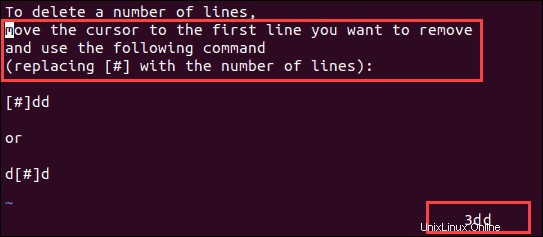
Dopo aver eseguito il comando, il file è composto dalle righe rimanenti:
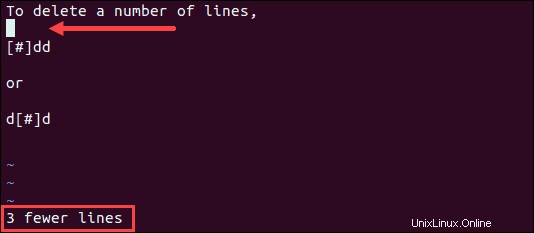
Elimina un intervallo di linee
1. Usa Esc per passare alla modalità normale in Vim.
2.Utilizzare il comando seguente e sostituire [from] con il numero della riga in cui vuoi che inizi l'intervallo e [to] dove vuoi che finisca:
:[from],[to]dAd esempio, se desideri rimuovere le righe 4, 5, 6 e 7, dovresti utilizzare il comando:
:4,7d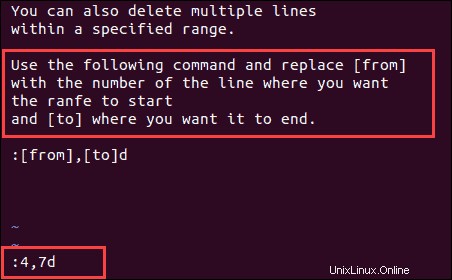
Dopo aver premuto Invio , le righe specificate vengono rimosse, come nell'immagine sottostante.
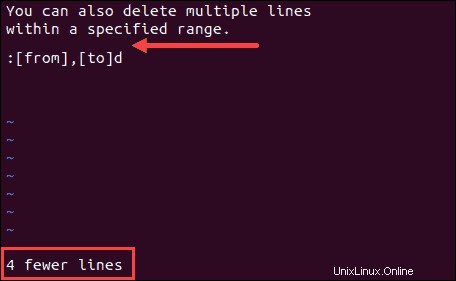
Elimina tutte le righe
1. Per prima cosa, premi Esc .
2. Quindi, elimina tutto all'interno del file digitando:
:%d
3. Una volta eseguito questo comando, l'editor di testo ti avviserà che ci sono --No lines in buffer-- .
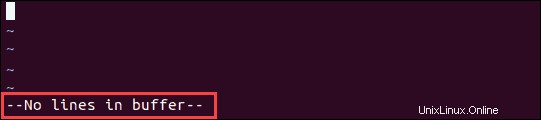
Elimina dalla riga corrente alla fine del file
1. Sposta il cursore sulla prima riga che desideri rimuovere.
2. Assicurati di essere in modalità comando premendo Esc .
3. Cancella tutto oltre quella riga con il comando:
:.,$dL'esempio seguente mostra come è fatto. In base alla posizione del cursore, il testo verrà rimosso dopo l'esecuzione del comando.
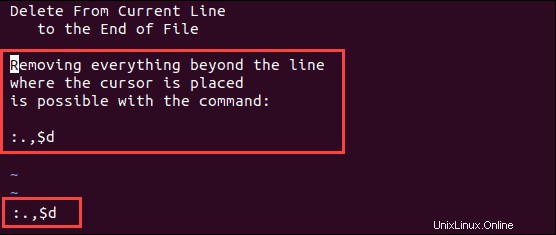
L'immagine qui sotto mostra il risultato finale.
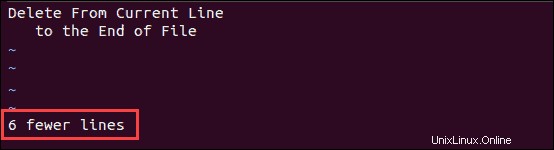
Elimina dalla riga corrente all'inizio del file
1. Sposta il cursore sull'ultima riga che desideri eliminare.
2. Premi Esc (se non sei ancora in modalità comando).
3. Elimina tutto dalla riga corrente all'inizio del testo digitando:
dggIn questo esempio, abbiamo eliminato il testo nella casella rossa spostando il cursore sull'ultima riga che vogliamo rimuovere.
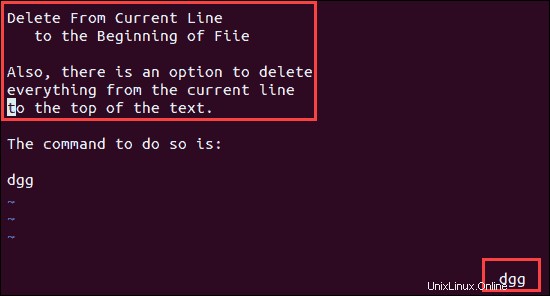
Dopo aver digitato il comando, il file ha rimosso queste 6 righe.
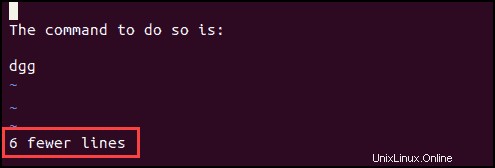
Elimina le righe in base al modello
Vim ti consente di eliminare le linee che corrispondono a uno schema specificato. Esistono vari modi per utilizzare i motivi per rimuovere le linee. Di seguito troverai alcuni dei comandi più comunemente usati.
Rimuovi le righe che contengono una parola specifica
1. Per prima cosa usa Esc per passare alla modalità normale.
2. Quindi, rimuovi tutte le righe che contengono una parola specifica digitando:
:g /word/dRimuovi le righe che non contengono una parola specifica
1. Passa alla modalità comando con Esc .
2. Rimuovere le righe che non contengono una parola specifica con il comando:
:g!/word/dElimina tutte le righe vuote
1. Per eliminare tutte le righe vuote, passare prima alla modalità normale utilizzando Esc chiave.
2. Quindi, digita quanto segue:
:g/^$/d